So konfigurieren Sie mehrere SSIDs mit mehreren Subnetzen auf EAP-Produkten
Gilt für: EAP Produkte
Im Unternehmensnetzwerk müssen wir das Netzwerk in der Regel in verschiedene VLANs unterteilen, um die Broadcast-Domäne zu isolieren und den schlechten Einfluss des Broadcast-Verkehrs auf die Netzwerkleistung zu unterdrücken. Das Unternehmensnetzwerk ist in der Regel durch verschiedene Abteilungen unterteilt, wie z.B. F&E, Marketing und Produkt, etc. Während heutzutage die drahtlosen Geräte (wie Smartphone und Laptop) immer häufiger im Büro eingesetzt werden, muss die IT-Abteilung jedes VLAN mit dem unterschiedlichen drahtlosen Netzwerk (SSID) konfigurieren, um diese Büroanforderungen zu erfüllen. In diesem Dokument geben wir Ihnen eine einfache Schritt-für-Schritt-Anleitung zu dieser Art von Konfiguration mit Hilfe von TP-Link SMB Router/Switch und EAP/EAP Controller Lösung.
Enthaltene Geräte:
AP: EAP-Produkte, wie z.B. EAP225
SMB-Switch: L2+oder L3 Schalter, wie z.B. T2600-28TS
SMB-Router: Multi-Netzwerk NAT Verfügbare Router, wie z.B. TL-ER6120
Topology:
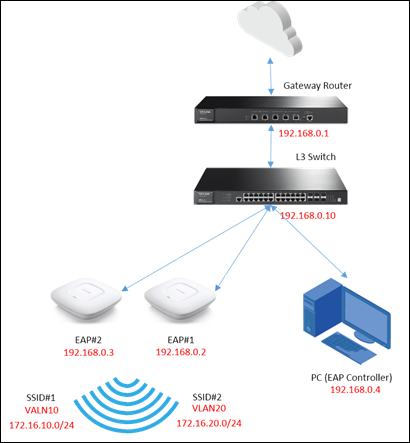
Schritt1. Konfiguration von Multi-Netzwerken NAT und Static Route auf dem Gateway-Router
(1)Multi-Nets NAT Configuration:
Da es mehrere Subnetze gibt, die einen NAT-Service erfordern, muss das Gateway, das als NAT-Gerät arbeitet, Multi-Netzwerke NAT unterstützen. In der Web-Benutzeroberfläche des Gateway-Routers können Sie sie unter Erweitert -> NAT -> Multi-Netze NAT konfigurieren, wie die folgende Abbildung zeigt.
Konfigurieren Sie die IP- und Subnetzmaske jedes Subnetzes, und jedes Element funktioniert für ein Subnetz. Schnittstelle als LAN belassen.
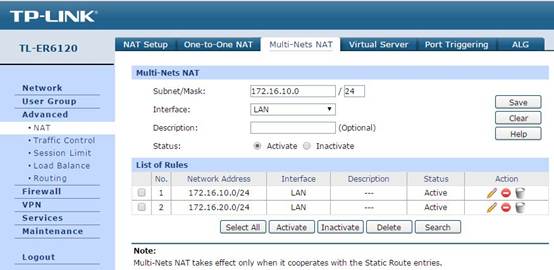
(2)Static Routenkonfiguration
Unter Erweitert -> Routing -> Static Route können Sie die Static Route Elemente konfigurieren. Die Static Route Konfiguration hilft dem Datenpaket aus dem WAN, den nächsten Hop, den L3 Switch zu finden. In diesem Teil ist das Ziel also die Netzwerkadresse des Subnetzes, und Next Hop ist die IP des Switches, und Interface ist immer noch LAN.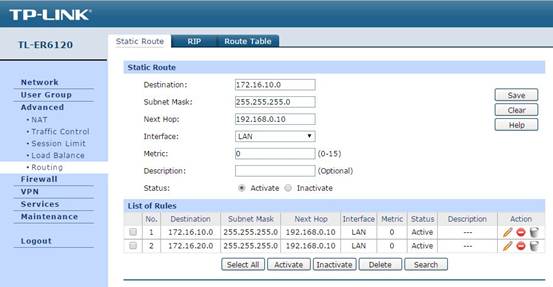
Nun ist die Konfiguration auf dem Gateway-Router abgeschlossen, als nächstes werden wir den Switch konfigurieren.
Schritt2. VLAN- und Portattribut auf dem Switch konfigurieren
(1)Port Attribut-Konfiguration:
Stellen Sie unter VLAN -> 802.1q VLAN -> Port Config die an EAP angeschlossenen Ports als Trunk-Modus ein (Port 1/0/10 und 1/0/12 in dieser Topologie). Der Port im Trunk-Modus kann Datenpakete mit verschiedenen VLAN-Tags übertragen. Stellen Sie die PVID auf 1.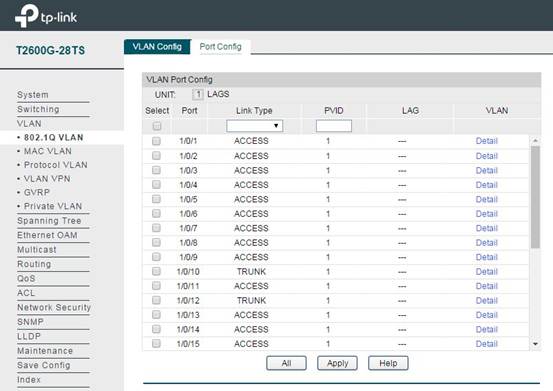
(2)VLAN Konfiguration
Fügen Sie in VLAN -> 802.1q VLAN -> VLAN Config die Ports hinzu, die den Switch verbinden und EAP zu VLAN, hier nehmen wir VLAN 10 und VLAN 20 als Beispiele.VLAN10 und VLAN20 haben beide die Member-Ports 1/0/10 und 1/0/0/12.
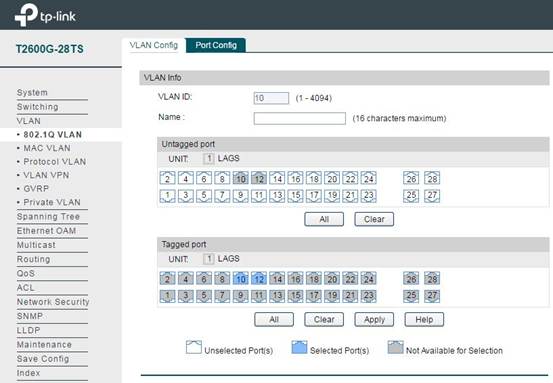
Schritt3. L3-Schnittstelle und DHCP-Server für VLAN am Switch konfigurieren.
(1)VLAN's L3 Interface Konfiguration:
Fügen Sie unter Routing -> Interface -> Interface -> Interface Config eine L3-Schnittstelle für das in den vorherigen Schritten konfigurierte VLAN hinzu. So kann VLAN wie ein normales Subnetz auf IP-Schicht kommunizieren. Der IP-Adressmodus wird in der Regel als statisch ausgewählt. IP-Adresse und Subnetzmaske geben das Standard-Gateway und die Netzwerkgröße für das Subnetz an.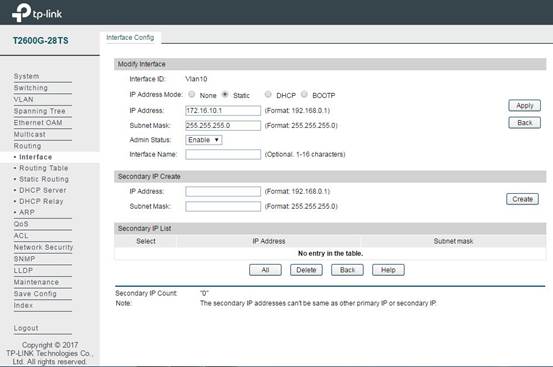
(2)DHCP Server-Konfiguration für jedes Subnetz:
Nachdem wir die L3-Schnittstelle für das VLAN konfiguriert haben, müssen wir auch den DHCP-Server für jedes Subnetz einrichten, um den Wireless-Clients die IP zuzuweisen. Unter Routing -> DHCP Server -> Pool Setting können Sie den IP-Adresspool für jedes Subnetz konfigurieren. Netzwerkadresse und Subnetzmaske geben die Größe des Adresspools an. Standard-Gateway gibt das Standard-Gateway für das Subnetz an, an das der Adresspool gebunden ist. Der DNS-Server gibt den entsprechenden DNS-Server an. Diese Konfigurationen werden während des DHCP-Prozesses an die Clients gesendet.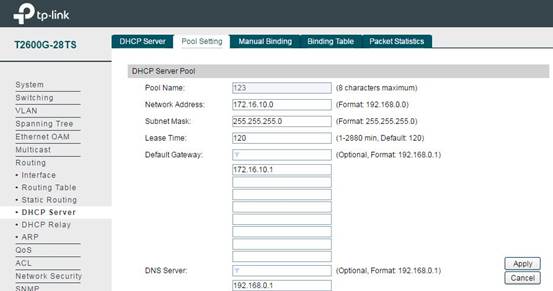
Hinweis: Der DHCP-Server ist standardmäßig deaktiviert, so dass Sie nach der Konfiguration des DHCP-Adresspools nicht vergessen sollten, den DHCP-Server zu aktivieren. Oder Ihre mit der SSID verbundenen drahtlosen Geräte können keine IP-Adresse erhalten.
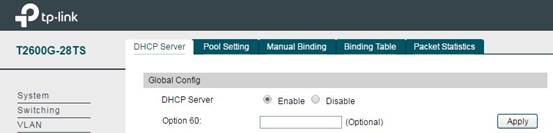
Schritt4. Konfiguration des Static Route Elements beim Switch
Unter Routing -> Static Routing -> IPv4 Static Routing Config können Sie die statischen Routenelemente hinzufügen, wie die folgende Abbildung zeigt. Der Zweck dieser statischen Routenposition ist es, alle vom Switch empfangenen Datenpakete erfolgreich an den Frontgateway-Router weiterzuleiten. Die Ziel-IP 0.0.0.0.0.0 bedeutet also, dass alle Datenpakete mit einer Ziel-IP an 192.168.0.1 (den Gateway-Router) weitergeleitet werden.
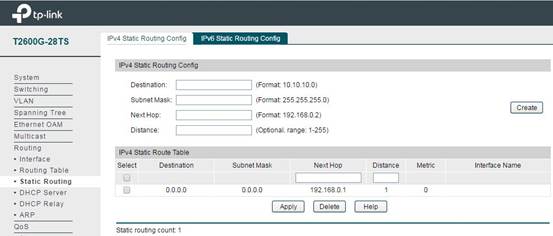
Dann ist auch die Konfiguration auf dem Gateway-Router abgeschlossen. Als nächstes werden wir den EAP-Controller konfigurieren.
Schritt5. Konfigurieren von SSID-Elementen mit VLAN-ID am EAP-Controller
Führen Sie den EAP-Controller aus und fügen Sie nach erfolgreicher Übernahme von EAP unter Setting -> Wireless Settings eine neue SSID hinzu. Fügen Sie die zuvor konfigurierte VLAN-ID im Abschnitt Wireless VLAN ID hinzu.
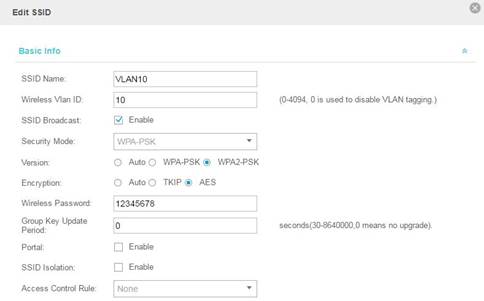
Konfigurieren Sie zwei SSIDs, benennen Sie diese als VLAN10 und VLAN20. Verwenden Sie das Endgerät, um die beiden SSIDs zu verbinden. Sie sehen, dass die dem Endgerät zugewiesenen IP-Adressen 172.16.10.3 und 172.16.20.3 sind. Und das Terminal kann auf das Internet zugreifen, was bedeutet, dass die Konfiguration erfolgreich war.
Finden Sie diese FAQ hilfreich?
Mit Ihrer Rückmeldung tragen Sie dazu bei, dass wir unsere Webpräsenz verbessern.
Von United States?
Erhalten Sie Produkte, Events und Leistungen speziell für Ihre Region









_EU_3.0_2401__normal_20240119043538b.png)
